얼마전, 잘 쓰던 OTP 기기가
밧데리가 나갔는지 아예 작동이 되지 않았어요ㅜㅜ
밧데리만 교체하면 되는줄 알았으나,
왠걸,,, 기기 자체를 교체 해야해서
다시 재발급 받아야 한다는 말을 듣고,,,,
은행은 가기 귀찮고,, 다른방법이 없을까 찾아보니
디지털 OTP 가 있다는 걸 알게 되었습니다~
올레~~ ㅋㅋㅋ

저처럼 귀차니즘이 있으신 여러분들을 위해
포스팅합니다~~ !!
일단 저는 우리은행 otp 이었구요!
준비할것은,
휴대폰,신분증 이 전부입니다 ㅋ ㅋ
제일 먼저 핸드폰에 필수 어플인
우리은행 앱과, 디지털 OTP 앱 을 설치해주어요~
우리은행 앱 오른쪽 하단에
전체메뉴- 인증/보안 -보안카드/OTP-디지털 otp
-서비스안내 - 디지털 otp 등록하기 선택해줍니다.

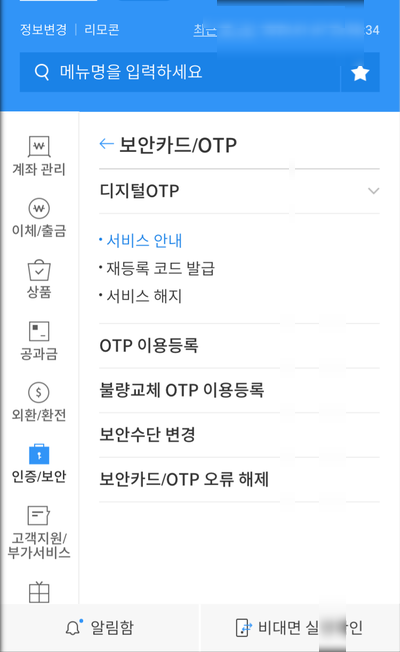
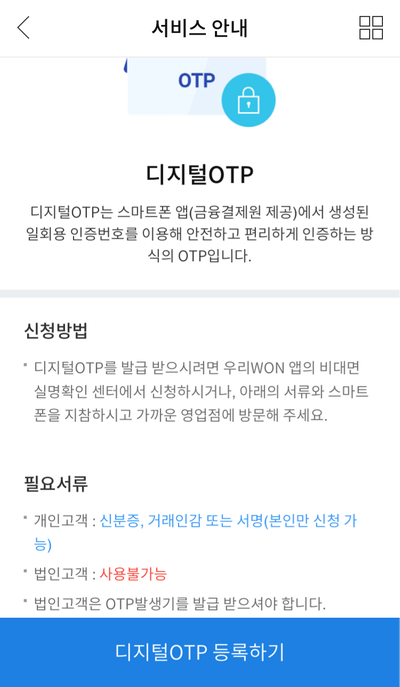
디지털 otp 등록을 위한 물음에 답한 후
휴대폰 본인인증하면 신분증 촬영하는 단계가 나옵니다.
요기서 신분증 촬영시 빛이 반사되면 재촬영해야하니
주의해주세용! (전 몇번이나 재촬영을..ㅠ)

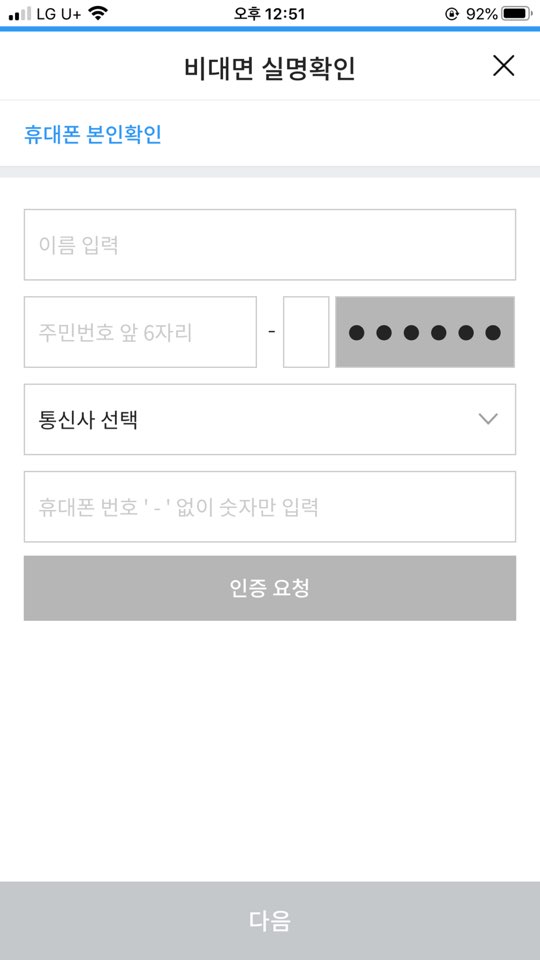
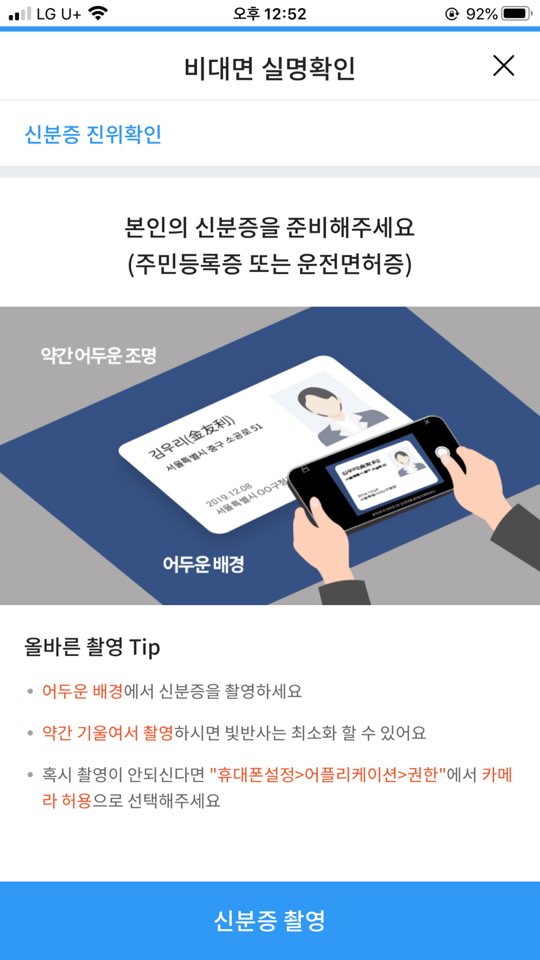
신분증 인식 후 신분증 진위 재확인 후
쭉쭉 계좌인증까지 진행해줍니다~

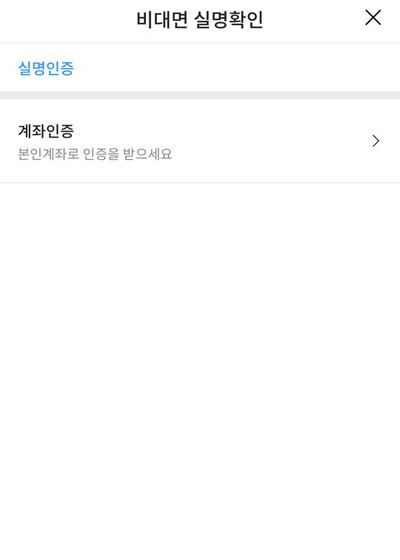

계좌인증이 끝나면
현재 이체한도 화면이 나오는데요,
하단에 다음버튼을 누르면 인증번호가 문자로 옵니다.
sms 코드를 적고 하단에 앱 등록코드 발행을 누르면
등록코드가 발행되며,
앱 등록코드는 기억해 두어야합니다!
(따로 적어놓으시거나 캡쳐해 놓으세용^^)

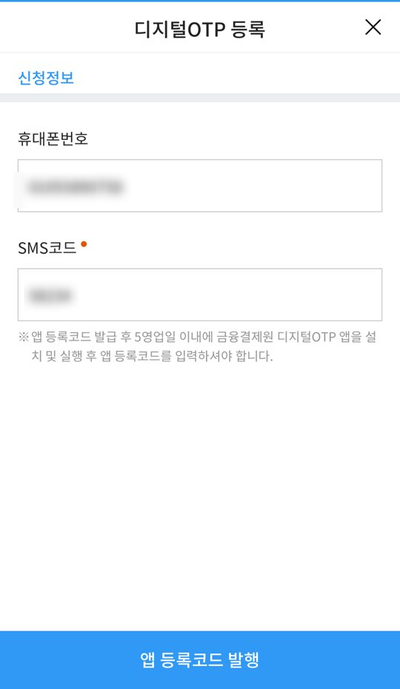
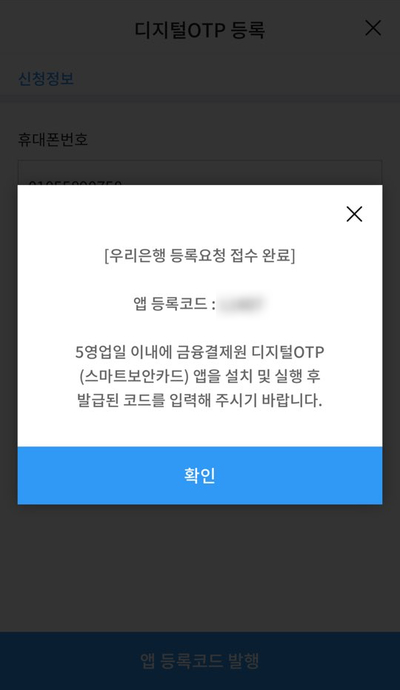
앱 등록코드 하단에 확인버튼 클릭하면
이체한도 설정하는 단계가 나옵니다.
1회 이체한도는 최대 1억이며,
1일 이체한도는 최대 5억입니다.
저는 혹시 몰라 최대치로 해두었어요!


이렇게 이체한도까지 설정하면
은행앱에서의 과정은 끝입니다 ㅎㅎ
이제 미리 설치해놓았던 디지털 OTP 앱을 실행해 보도록 하죠!?
(OTP 앱은 앱 스토어에서 '디지털 OTP' 검색하면 됩니다)
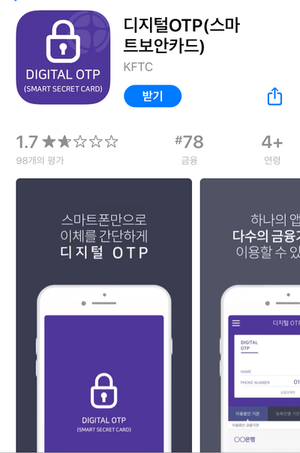
먼저, 디지털OTP 어플 을 실행~
서비스 이용약관 동의- 휴대전화 인증-
디지털 OTP 이용자 인증- 팝업 확인 버튼
순서대로 진행해주세요!
어렵지 않습니다 :)

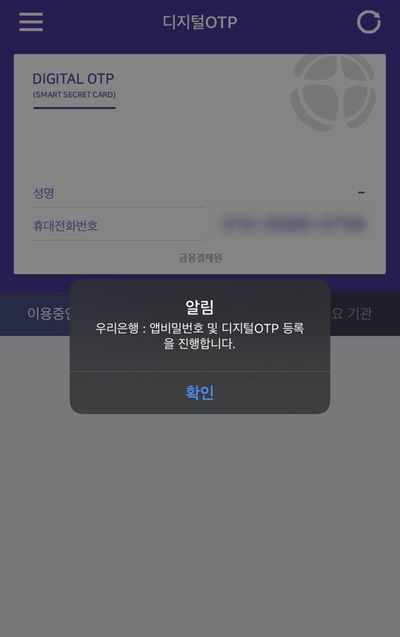
앱 비밀번호 등록- 금융기관선택 순서대로 진행해요.
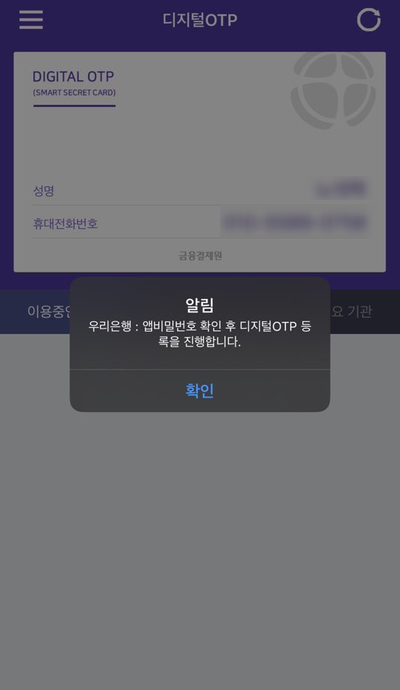
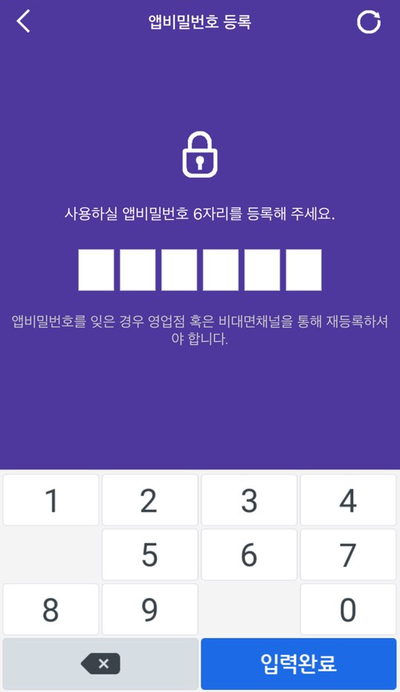

이제 마지막 단계입니다!
우리은행 어플에서 발급받았던
' 앱 등록코드 ' 을 입력해주면 등록이 완료됩니다~

아 ! 그리고 은행어플에서 등록 후
디지털 OTP 등록의 유효기간이 있으니,
확인 후 발급 받으시길 바래요!!
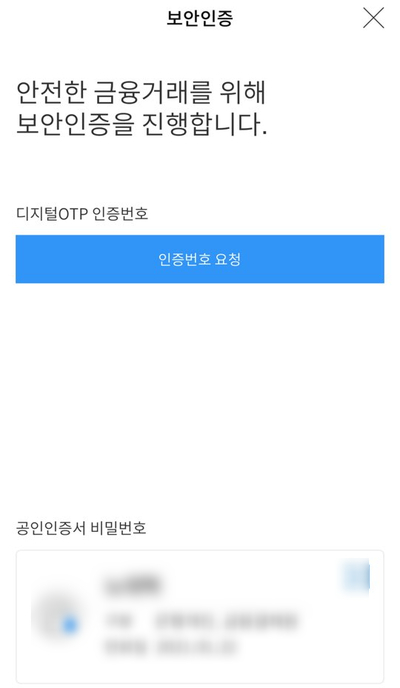
디지털 OTP 의 사용방법 은,
은행어플에서 OTP 번호 입력하는 단계에
디지털 OTP 인증번호 요청 -> OTP 어플 실행
-> 앱 비밀번호 입력 후
OTP 번호를 발급 받을 수 있습니다!
이렇게 보면 단계가 많아 복잡할 듯 보이지만,
시간도 많이 걸리지 않고
차분히 순서대로 진행하면 바로 발급이 되는
초간편 방법입니다~
이제 OTP 기기가 없이도 핸드폰으로
어디서든 은행업무를 볼 수 있게 되었어요!
OTP 발급 또는 재발급 받으셔야 한다면,
번거롭게 은행 갈 필요없이
간편히 모바일로 OTP 발급 받으세요 !! :)
댓글